Как отключить FaceTime на iPhone и Mac
[ad_1]
Отключить FaceTime легко, если у вас есть причина не использовать FaceTime или вы хотите, чтобы ваши дети не активировали FaceTime. Ниже вы найдете инструкции по отключению FaceTime на iPhone и Mac.
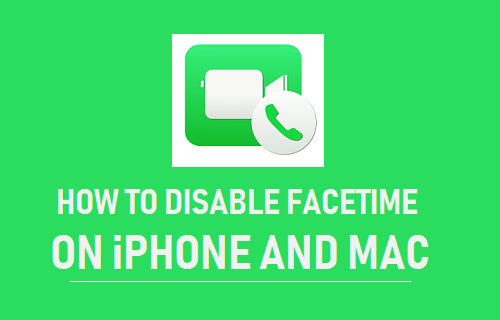
Отключить FaceTime на iPhone и Mac
И iPhone, и Mac предлагают пользователям включить iMessage и FaceTime прямо во время процесса установки.
Щелчок или нажатие «Да» включает FaceTime на вашем устройстве, а выбор «Нет» отключает FaceTime на вашем устройстве iOS или macOS.
Даже если вы включили FaceTime в процессе установки, его можно легко отключить в любое время на iPhone и Mac.
Кроме того, приложение FaceTime можно заблокировать с помощью пароля экранного времени на iPhone и с помощью функции родительского контроля на Mac.
Это полностью предотвратит доступ ваших детей или кого-либо еще к приложению FaceTime на вашем iPhone или Mac.
1. Отключите FaceTime на iPhone.
Выполните следующие действия, чтобы ВЫКЛЮЧИТЬ или отключить FaceTime на вашем iPhone или iPad.
1. Открытым Настройки на вашем iPhone> прокрутите вниз и нажмите FaceTime вариант.
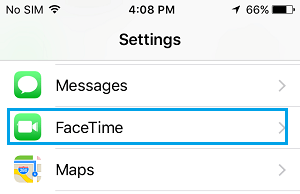
2. На следующем экране отключите FaceTime на своем iPhone, переместив переключатель рядом с FaceTime к ВЫКЛЮЧЕННЫЙ должность.
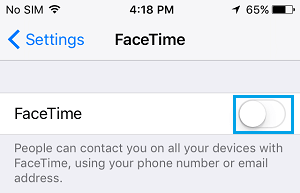
2. Отключите FaceTime на iPhone с помощью экранного времени.
Выполните следующие действия, чтобы убедиться, что приложение FaceTime недоступно на главном экране вашего iPhone.
Это гарантирует, что ваш ребенок не сможет случайно включить FaceTime на вашем iPhone.
1. Открытым Настройки > прокрутите вниз и нажмите Экранное время.
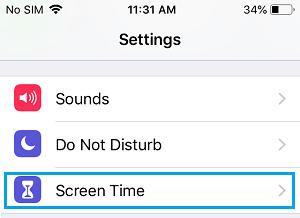
2. На экране экранного времени нажмите на Ограничения по содержанию и конфиденциальности.

3. На экране «Ограничения содержимого и конфиденциальности» нажмите на Разрешенные приложения.
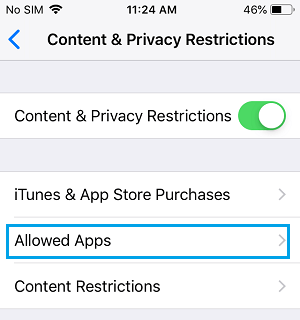
4. На следующем экране переместите переключатель рядом с FaceTime к ВЫКЛЮЧЕННЫЙ должность.
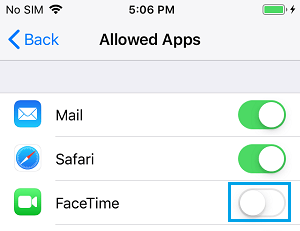
После этого значок FaceTime не будет отображаться на главном экране вашего iPhone.
3. Отключите FaceTime на Mac.
Выполните следующие действия, чтобы ОТКЛЮЧИТЬ FaceTime на Mac.
1. Открыть FaceTime Приложение на вашем Mac (из док-станции или панели запуска).
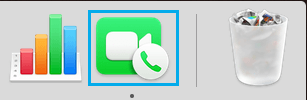
2. Затем нажмите на FaceTime вкладка в верхней строке меню и выберите Отключить FaceTime в раскрывающемся меню.
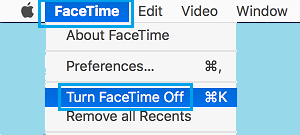
Кроме того, вы также можете нажать Командование + K клавиши для быстрого отключения FaceTime на вашем Mac.
4. Отключите FaceTime на Mac с помощью родительского контроля.
Хотя описанный выше метод отключает FaceTime на Mac, он не мешает кому-либо снова включить FaceTime на вашем Mac.
Вы можете использовать функцию родительского контроля, чтобы запретить детям или кому-либо еще включать FaceTime на вашем Mac.
1. Нажмите на Логотип Apple расположен в верхней строке меню на Mac и нажмите Системные настройки в раскрывающемся меню.

2. На следующем экране нажмите Родительский контроль таб.
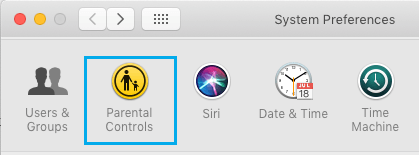
3. На экране Родительский контроль выберите Учетная запись пользователя на котором вы хотите включить родительский контроль и нажмите Включить родительский кнопка управления.
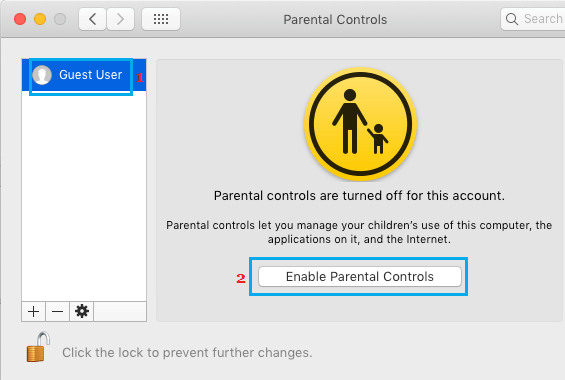
4. На следующем экране выберите Программы вкладка и отметьте Ограничить количество приложений на этом Mac вариант.
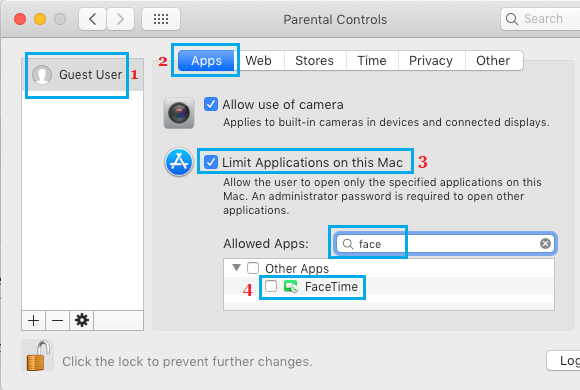
5. Затем найдите «FaceTime» в списке «Разрешенные приложения». Панель поиска и убедитесь, что FaceTime не выбран в разделе «Разрешенные приложения».
После этого ни ваш ребенок, ни кто-либо еще не сможет запустить приложение FaceTime на вашем Mac без ввода пароля администратора.
- Как исправить отсутствие значка FaceTime на iPhone
- Невозможно войти в iMessage и FaceTime на iPhone
[ad_2]
